Jak uvolnit prostor na interním úložišti Nintendo Switchu

Nintendo Switch přichází s neuvěřitelným 32GB úložištěm. Rozšiřte svůj úložný prostor pomocí karty SD, ale na konzole je stále dost malého prostoru. Zde je několik způsobů, jak můžete vyčistit vnitřní úložný prostor nebo alespoň některé z těchto dat vyndat na kartu SD.
Pokud máte v přehrávači nainstalovanou SD kartu, konzole automaticky uloží stažené hry a screenshoty do něj, dokud nejsou plné. Pokud jste začali používat konzolu bez karty SD, nebo pokud ji nemáte, možná budete muset dům vyčistit jednou za čas.
Existují dva způsoby mazání her na přepínači. Můžete je buď smazat, což bude mít za úkol uložit všechna data hry, nebo je můžete "archivovat". Archivace hry odstraní všechny herní údaje (které zabírají většinu místa na vaší konzoli), ale nechte hru uložit, kde jsou. Tímto způsobem, pokud hru stáhnete znovu v budoucnu, nemusíte začít znovu.
To je důležité, protože vaše uložení hry je uloženo pouze ve vaší konzoli. Nintendo nesynchronizuje vaše hra se uloží, můžete je zálohovat, nebo dokonce zkopírovat na kartu SD. Pokud odstraníte hru z vaší konzoly, vaše uložení hry je navždy pryč. Takže pokud jste trochu nezažili Dech divočiny a chcete jej smazat, abyste vytvořili prostor pro něco jiného, archivujte jej místo toho. Z tohoto důvodu téměř vždy doporučujeme archivaci namísto smazání her, pokud se k nim budete chtít vrátit.
Je-li hra nainstalována na interním úložišti vašeho přepínače, musíte ji také archivovat, abyste ji přesunuli na kartu SD. Začněte vložením SD karty a poté archivujte hru, kterou chcete přesunout. Jakmile je pryč, stáhněte hru znovu z eStore a standardně ji nainstalujte na kartu SD.
Chcete-li archivovat hru, vyberte ji na domovské obrazovce a stiskněte tlačítko + nebo - na ovládacím panelu.
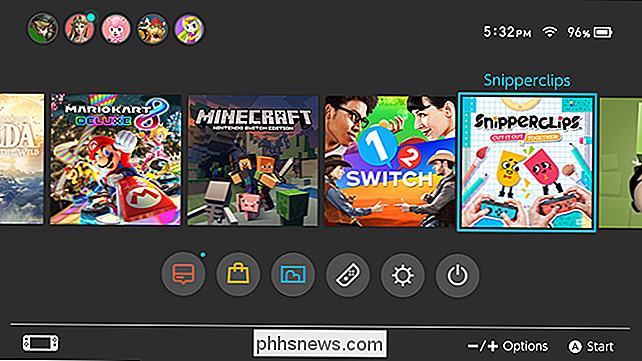
Otevře se nabídka možností. Přejděte dolů na možnost Správa softwaru a vyberte položku Software pro archivaci. Pokud máte 100% jistotu, že už nikdy nebudete chtít hru hrát znovu a chcete uvolnit trochu více místa, zvolte možnost Odstranit software. Znovu, i když neexistuje žádný způsob, jak obnovit svou hru, pokud odstraníte hru z vaší konzoly.
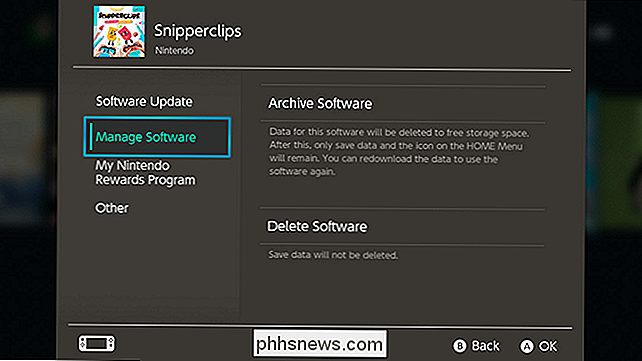
Můžete také zjistit, které hry zajímají co nejvíce místa a odinstalují je - stejně jako spravovat další data prasata jako screenshoty - z nabídky Nastavení. Nejprve vyberte na domovské obrazovce nastavení.
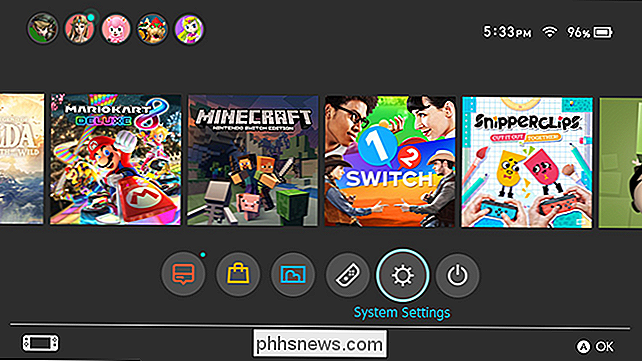
Přejděte dolů na položku Správa dat. Zvolte možnost Spravovat software.
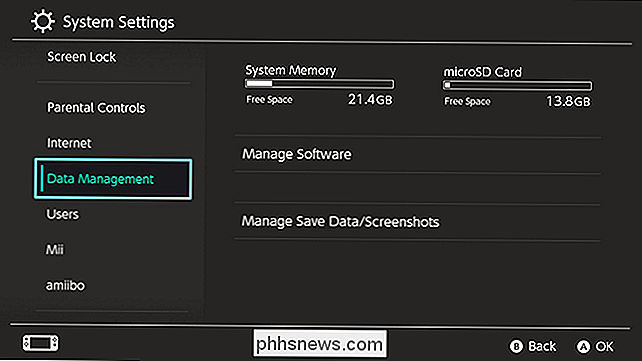
Na této obrazovce se zobrazí seznam vašich her seřazených podle toho, kolik místa na vaší konzoli zaujímají. Vyberte některou z her a můžete je buď archivovat nebo smazat.
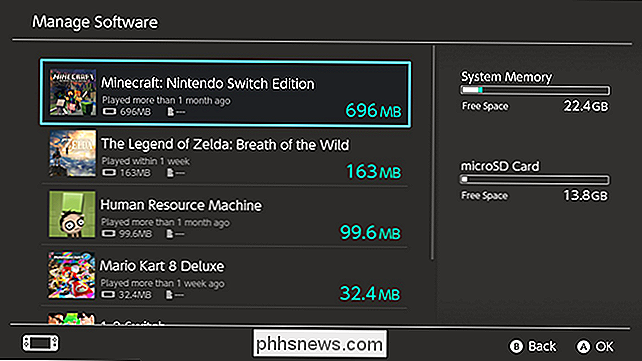
Zpět na obrazovku Správa dat máte také jednu další možnost označenou jako Správa dat ukládání / snímků obrazovky
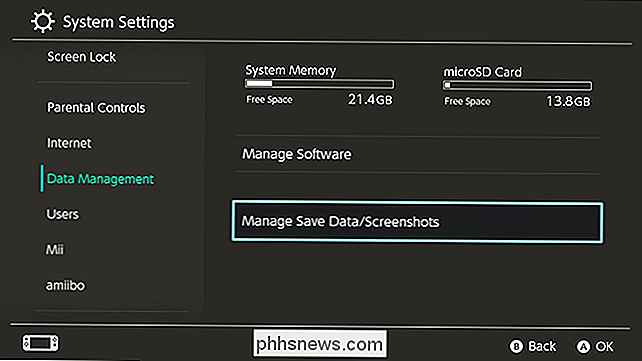
. V tomto menu můžete buď smazat uložit Data nebo Správa snímků. Začneme se Smazat uložit data.
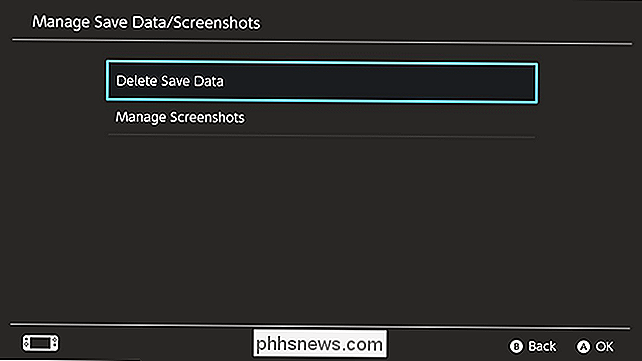
Na této obrazovce budou uvedeny všechny hry, u kterých máte uloženy data, stejně jako to, kolik místa tato hra šetří. Zvolte hru, chcete-li odstranit některé úspory.
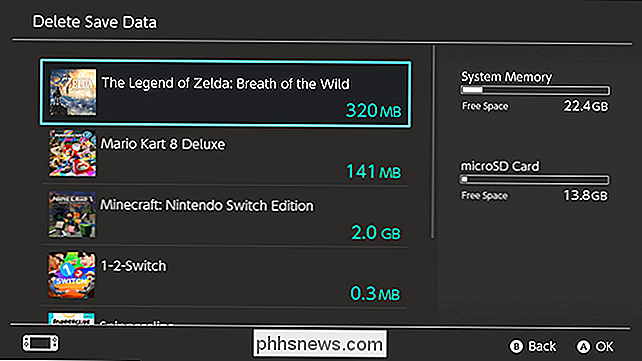
Pokud jste ukládali z více profilů přehrávače, můžete je na této obrazovce jednotlivě odstranit. To je zvláště užitečné, pokud necháte někoho jiného používat vaši konzolu, ale nebudou znovu hrát. Nezapomeňte, že pokud vymažete data o uložení hry z tohoto místa, nemůže být nikdy obnovena.
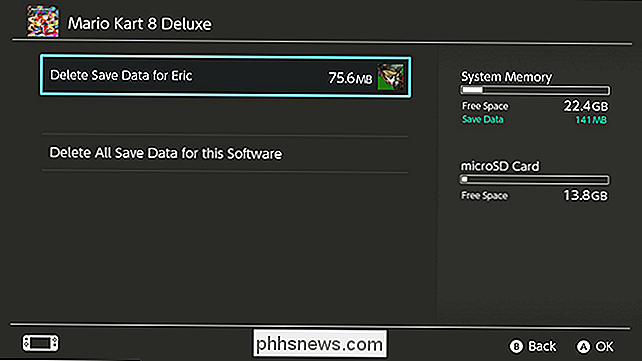
V nabídce Správa snímků najdete několik různých možností. Můžete změnit výchozí místo ukládání snímků obrazovky (při vložení karty SD by se mělo stát výchozí, ale můžete ji změnit, pokud si raději uložíte snímky obrazovky do interního úložiště), zkopírujete snímky obrazovky z jednoho úložiště do jiného, nebo odstranit všechny snímky obrazovky najednou. Pokud zvolíte možnost Správa jednotlivých obrázků, budete přeneseni do aplikace Album, kde můžete procházet snímky obrazovky, odstraňovat pouze určité fotografie nebo dokonce je sdílet na Facebooku a Twitteru.
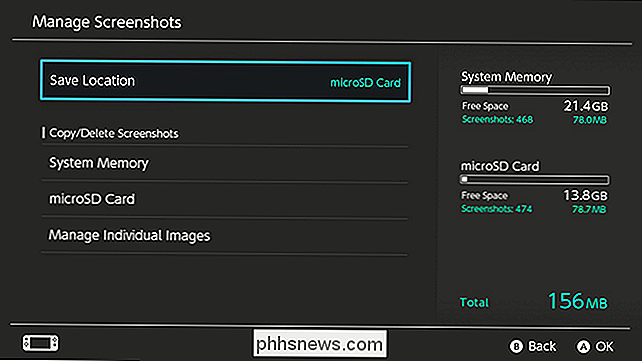
Z větší části se stahování her zabere většinu místa na konzole, ale hry můžete archivovat bez ztráty dat uložených. Pokud jste už nějakou dobu hráli s hrou, stačí ji archivovat a zachránit. Mezi tím a trochu uvolněním na obrazovce obrazovky můžete spravovat s tím 32GB interním úložištěm v pohodě.

Jak používat ozvěnu Amazon jako intercom s kapkou
Amazon Echo se vždy zdálo jako dokonalé zařízení, které můžete použít jako interkom v domě. To je nyní realita, protože Amazon vydal svou funkci "Drop In" na všech zařízeních Echo. SOUVISEJÍCÍ: Jak zajistit, aby funkce Amazon Echo "Drop In" je úplně vypnutá Tato funkce funguje nejen mezi vašimi Echo zařízeními ve vašem domě, ale můžete také použijte jej s přáteli a rodinou, pokud ji také nastaví.

Je možné spustit dvě ethernetová připojení přes stejný kabel?
Při vytváření nových ethernetových kabelů pro vaše počítače je možné pro každý kabel získat dvojnásobný úder? Je moudré to dokonce zkusit, nebo byste se měli podívat na alternativní hardwarové řešení? Dnešní příspěvek SuperUser Q & A má odpověď na zvědavou čtenářskou otázku. Současná otázka a odpověď se k nám dostala s laskavým svolením SuperUseru - subdivize Stack Exchange, komunitně řízeného seskupování webových stránek Q & A Otázka Čtečka SuperUser Ravenix chce vědět, zda je možné spustit dvě ethernetová připojení přes stejný kabel: Je možné mít jeden kabel Cat5 (4 kroucené páry) a rozdělit jej na dva ethernetové porty?



